Samsung cihazlardaki uygulamalar için parola belirlemek, kişisel bilgilerinizi korumanıza yardımcı olur. Bu makale, parola belirleme ve gizliliğinizi koruma konusunda size rehberlik edecektir!
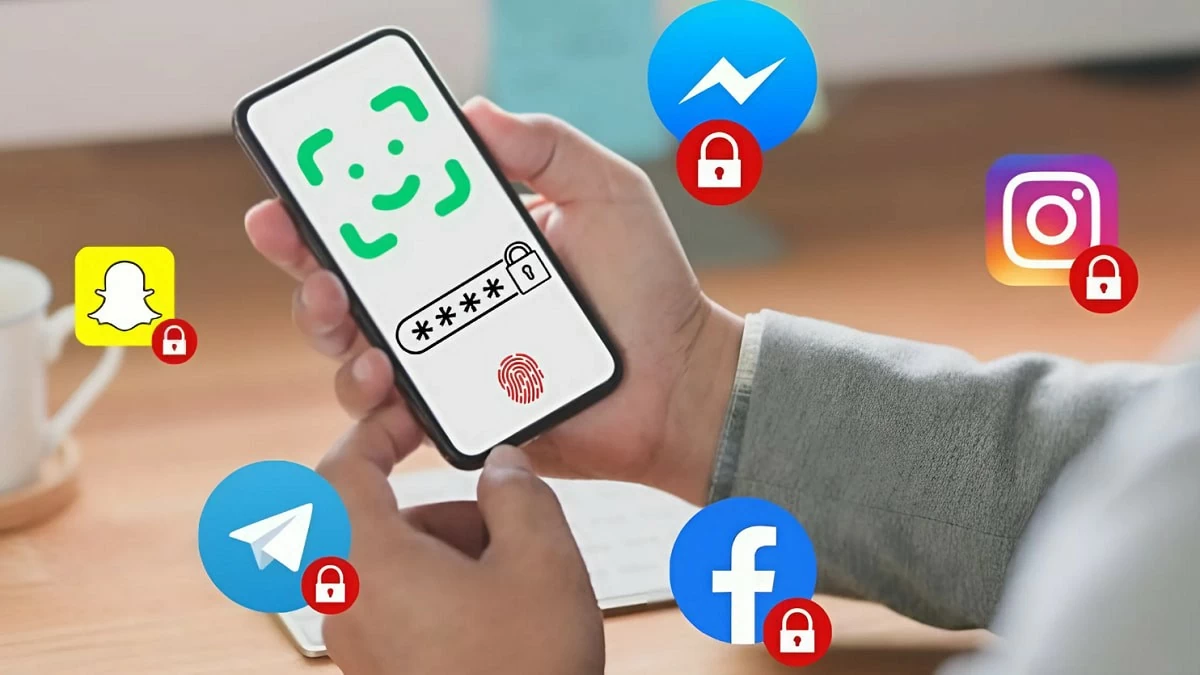 |
Samsung'da Uygulama Şifreleri Ayarlamanın 2 Hızlı Yolu
Samsung telefonlarda uygulamalar için parola belirlemek, önemli kişisel bilgileri korumanın etkili bir yoludur. Samsung telefonunuzdaki uygulamaları kilitlemek istiyorsanız, aşağıdaki iki yönteme göz atın.
Ekran sabitleme özelliği kullanılarak parola nasıl belirlenir?
Bu makalede tanıtılmak istenen, Samsung telefonlarda uygulamalar için parola belirlemenin etkili bir yolu , ekran sabitleme özelliğini kullanmaktır. Bu özellik, telefon ekranının yalnızca sabitlenmiş uygulamaları göstermesini sağlar ve sabitlemeyi kaldırana kadar bu uygulamaların görünmemesini sağlayarak, telefonunuzu başkalarına ödünç verirken kişisel bilgilerinin görüntülenmesinden endişe etmeden gönül rahatlığıyla kullanmanızı sağlar. Aşağıda, ekran sabitleme özelliğini kullanarak Samsung uygulamaları için parola belirleme adımları yer almaktadır:
Adım 1: Samsung telefonunuzda Ayarlar uygulamasını açın ve Güvenlik ve Gizlilik'i seçin.
Adım 2: Bu bölümde, Diğer güvenlik ayarları'na dokunun ve Uygulamaları sabitle'yi seçin.
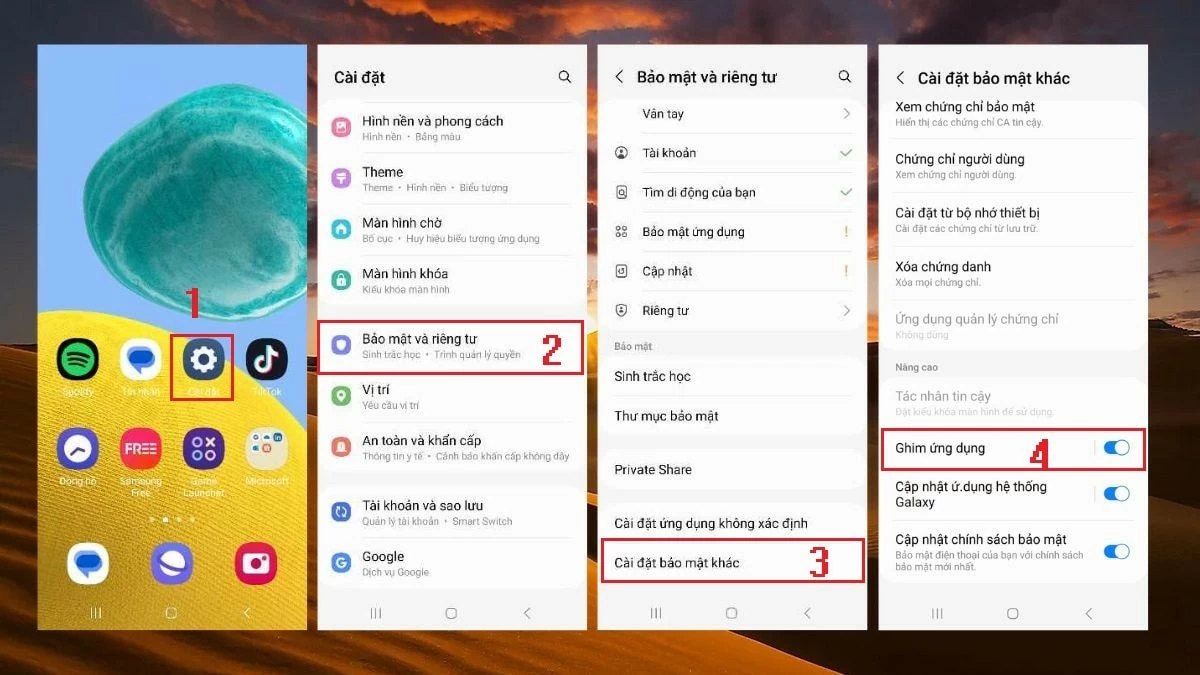 |
3. Adım: Burada, Uygulama Sabitleme özelliğini etkinleştirin ve Uygulamaları sabitlemeyi kaldırmak için Kilit ekranı stilini kullan seçeneğini belirleyin.
4. Adım: Ekran Kilidi Türü bölümünde PIN'i seçin ve gerekli kodu girin. PIN'i kaldırmak istiyorsanız, "PIN Gerektir" özelliğini etkinleştirin.
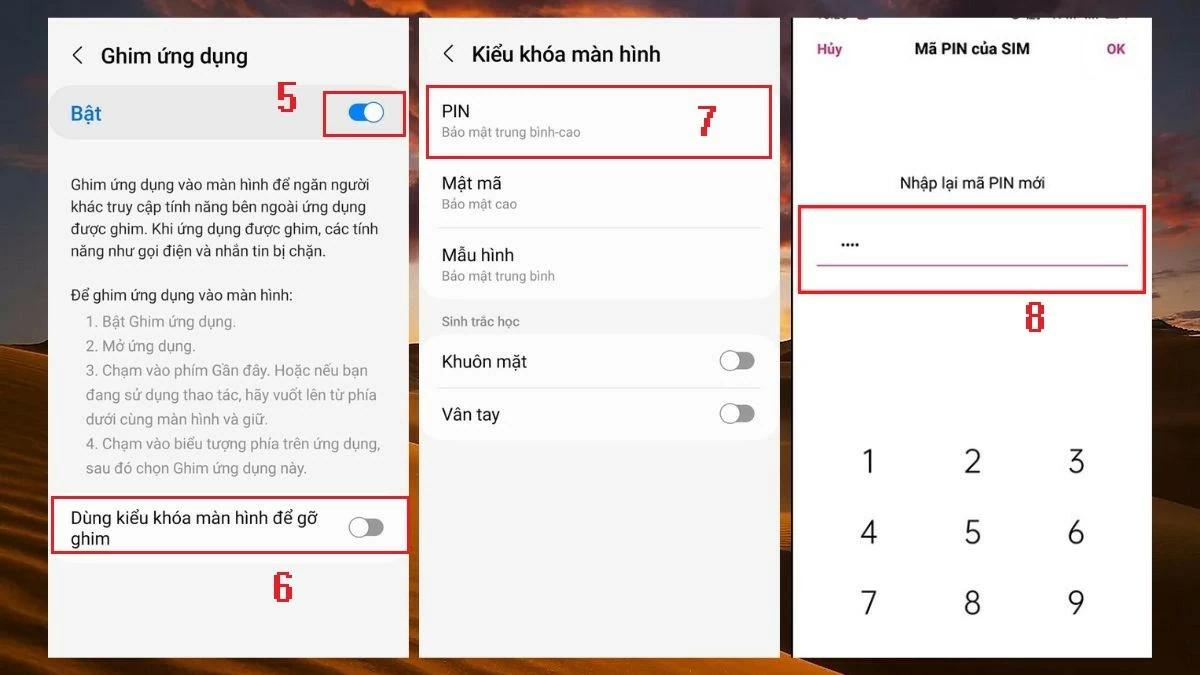 |
Adım 5: Ardından, "Hakkında" bölümüne (ekranın altındaki üç dikey çizgi simgesi) dokunun ve ekranınıza sabitlemek istediğiniz uygulamanın simgesini seçin.
Adım 6: Ekran sabitlenecek ve kullanıcılar yalnızca sabitlenmiş uygulamalarla etkileşim kurabilecektir. Sabitlemeyi kaldırmak için, Son Kullanılanlar ve Geri düğmelerine aynı anda basılı tutmanız yeterlidir; ekran normal durumuna dönecektir.
AppLock kullanarak bir uygulama için hızlıca parola nasıl belirlenir?
Dahili ekran sabitleme özelliğine ek olarak, üçüncü taraf yazılımlar kullanarak Samsung cihazlardaki uygulamalar için parola da belirleyebilirsiniz. Bu amaçla kullanılan en popüler uygulamalardan biri AppLock'tur . İşte bunu yapmak için adımlar:
Adım 1: Samsung telefonunuzda Google Play Store'u açın ve AppLock uygulamasını yükleyin.
Adım 2: Uygulamayı açtığınızda, ekranda belirtildiği gibi kilit açma desenini çizmeniz gerekecek. Ardından, AppLock'a gerekli izinleri vermek için Kabul Et'e basın.
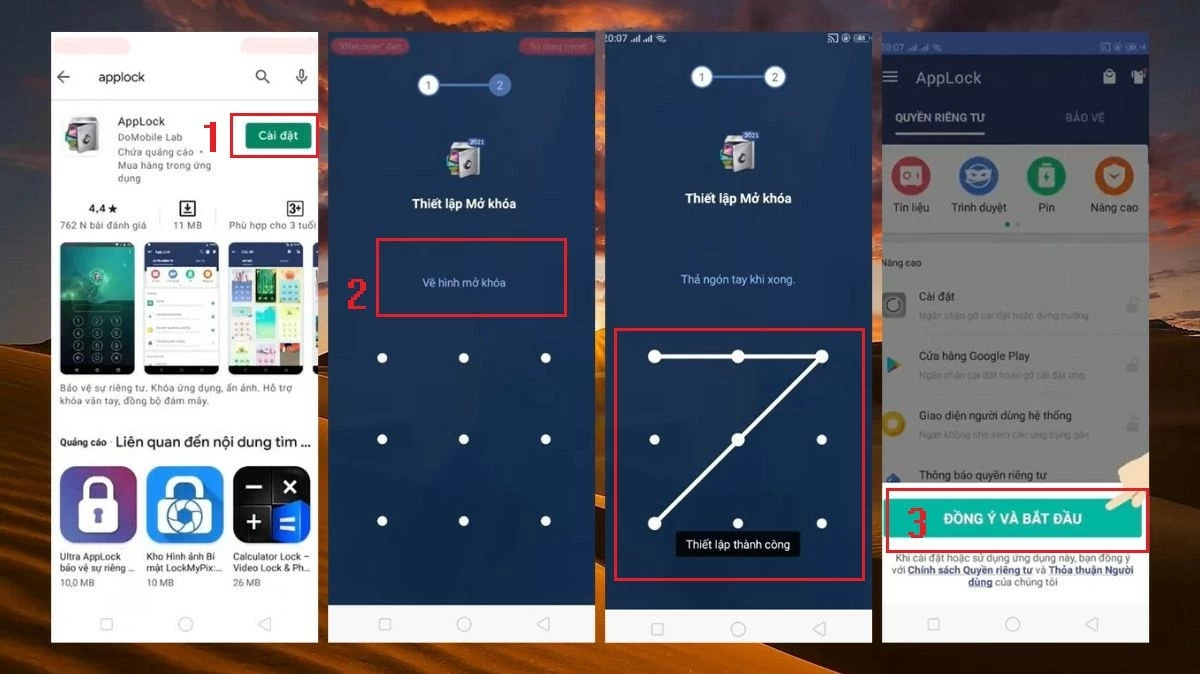 |
3. Adım: Gizlilik arayüzünde, parola ile korumak istediğiniz uygulamaları yanlarındaki kilit simgesine dokunarak seçin.
Adım 4: Ardından, AppLock'un seçili uygulamalara erişebilmesi ve bunları kilitleyebilmesi için Göster'e dokunun.
Adım 5: İşlem tamamlandığında, kilit simgesi bulunan uygulamaların kapalı olduğunu göreceksiniz. Bu, bu uygulamalara erişmek için daha önce belirlediğiniz şifreyi girmeniz gerektiği anlamına gelir.
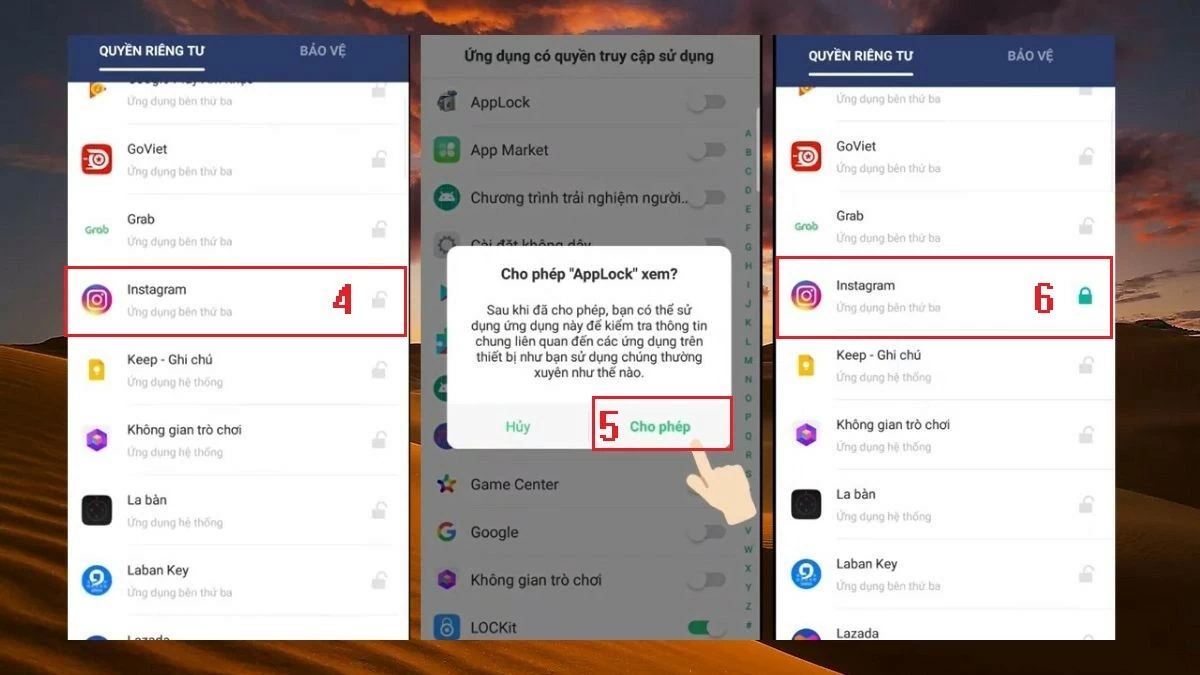 |
Yukarıda, Samsung cihazlarda uygulamalar için kolayca parola belirleme konusunda ayrıntılı bir kılavuz bulunmaktadır. Umarım bu ipuçları cihazınızın gizliliğini en iyi şekilde korumanıza yardımcı olur.
[reklam_2]
Kaynak: https://baoquocte.vn/huong-dan-cach-dat-mat-khau-ung-dung-บน-samsung-don-gian-290063.html



![[Fotoğraf] Nghe An'daki dağ yamacında yer alan büyüleyici antik gül bahçesi](/_next/image?url=https%3A%2F%2Fvphoto.vietnam.vn%2Fthumb%2F1200x675%2Fvietnam%2Fresource%2FIMAGE%2F2025%2F12%2F19%2F1766109900916_vuon-hong-chin-do-thu-hut-du-khach-toi-check-in-o-ha-noi-3-20162778-1671624890024-1671624890104198100259.jpeg&w=3840&q=75)



![[Fotoğraf] Genel Sekreter To Lam, gazetecilikte dijital dönüşümün başarılarını, kitapları ve fotoğraf sergilerini sergileyen sergi alanını ziyaret etti.](/_next/image?url=https%3A%2F%2Fvphoto.vietnam.vn%2Fthumb%2F1200x675%2Fvietnam%2Fresource%2FIMAGE%2F2025%2F12%2F19%2F1766110879215_1766110240024-jpg.webp&w=3840&q=75)















































![[İNFOgrafik] Hoa Phat Dung Quat Ray ve Özel Çelik Üretim Tesisi Projesine Genel Bakış](https://vphoto.vietnam.vn/thumb/402x226/vietnam/resource/IMAGE/2025/12/19/1766111183203_z7339170069817-126a3e5a095f62e606a0be41015c1b80.jpeg)

















































Yorum (0)